أرشفة وحفظ دردشات الواتساب بصيغة PDF – يعد تطبيق ال WhatsApp من أكثر تطبيقات الدردشة والمراسلة الفورية شهرة في العالم لما يحتويه ميزات وتحديثات مستمرة دون توقف، كما يدعم الواتساب أغلب الأجهزة ونظم التشغيل كما يمكن تشغيله على جهاز الكمبيوتر.
يستخدم هذا التطبيق ملايين الناس بجميع الفئات ولأغراض عدة وقد ساهم في جعل صلة الوصل بين الناس أكثر سهولة ومرونة، يمكنك من خلاله اجراء مكالمة صوتية ومكالمة فيديو اضافة الى الرسائل النصية (تم حظر مكالمات الصوت والفيديو في تطبيق الواتساب في بعض الدول مثل الصين والامارات)، يوفر هذا التطبيق ميزات اخرى مثل انشاء قوالب رد وجدولة الرسائل وغيرها في حال استخدام تطبيق الواتساب للقيام بالأعمال أو لأغراض رسمية.
في كثير من الأحيان يمكن ان تفقد محادثات واتس اب مهمة وخاصة ان كان في مجال العمل لذا فإن حفظ دردشة واتساب أمر مهم، وفي مقالنا هذا من مدونة عربي تك التقنية سنتطرق للحديث عن كيفية حفظ محادثات واتس اب بصيغة ال PDF على جهازك.
خطوات أرشفة وحفظ دردشات الواتساب بصيغة PDF:
قبل البدء بعملية الحفظ على الاستعانة بتطبيق WPS Office المقدم من مطور البرامج King soft يمكن تحميله من متجر Google Play بشكل مجاني وهو أفضل تطبيق android للقيام بحفظ دردشة واتساب كما يمكنك تحميله بشكل مباشر من الموقع الرسمي للتطبيق.
لتحميل تطبيق WPS Office من الموقع الرسمي اضغط هنا.
وعبر اتباعك للخطوات التالية سيتم حفظ الدردشة التي تريدها:
الخطوة الأولى: قم بتثبيت تطبيق wps office.
الخطوة الثانية: افتح تطبيق واتساب ثم قم بفتح الدردشة المراد حفظها بتنسيق pdf.
الخطوة الثالثة: اضغط على ايقونة قائمة ثلاثية النقاط
الخطوة الرابعة: اضغط على خيار المزيد ليظهر لديك ” تصدير الدردشة” اضغطها.
الخطوة الخامسة: ستظهر لديك نافذة منبثقة، اختر تحديد بدون وسائط.
الخطوة السادسة: حدد ال Gmail من بين جميع التطبيقات التي ستظهر لديك.
الخطوة السابعة: في Gmail قم بإرسال الملف الى المستلم الذي يحوي الدردشة المصدرة المراد حفظها سيتعين عليك تعبئة حقل (عنوان المتلقي) في Gmail بنفس عنوان بريدك الالكتروني.
الخطوة الثامنة: عند وصول الملف في البريد الخاص بك مرة اخرى ستفتح الدردشة المصدرة على wps office نفسه.
الخطوة التاسعة: اضغط على الملف لفتحه حدد خيار تصدير الى pdf.
وفي هذه الطريقة يمكن حفظ الدردشات لأي شخص على هاتفك والعودة اليها متى شئت.
إقرأ أيضاً: طريقة حفظ محادثة واتس اب واستعادتها


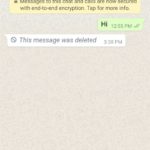

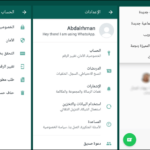






أكتب تعليقك ورأيك